
2094
.pdf
верхности)=> Cone (Конус) или щелчком мыши по пиктограмме Cone (Конус) панели инструментов Surfaces (Поверх-
ности).
Для того чтобы сформировать поверхность конуса, необходимо ввести данные в одном из следующих вариантов:
центр основания, радиус (диаметр) основания, высота конуса  центр основания, радиус (диаметр) нижнего основа-
центр основания, радиус (диаметр) нижнего основа-
ния, радиус (диаметр) верхнего основания, высота конуса
Формирование поверхности конуса (рис. 4.12).
Запросы команды Cone:
Specify center point for base of cone: 100, 50, 0 - указать центр основания
Specify radius for base of cone or [Diameter] : 20 - указать ради-
ус (диаметр) нижнего основания
Specify radius for top of cone or [Diameter] <0>: ввести Enter Specify height of cone: 50 - указать высоту конуса
Enter number of segments for surface of cone <16>: 20 - ввести количество сегментов
Формирование поверхности усеченного конуса (рис.
4.12).
Запросы команды Cone:
Specify center point for base of cone: 80, 110, 0 - указать центр точку основания
Specify radius for base of cone or [Diameter] : 20 - указать ради-
ус (диаметр) нижнего основания
Specify radius for top of cone or [Diameter] <0>: 10 - указать ра-
диус (диаметр) верхнего основания
Specify height of cone: 30 - указать расстояние между основаниями
50

Enter number of segments for surface of cone <16>: 20 – ввести количество сегментов
Рис.4.12. Формирование поверхности конусов
4.2.7. Torus
Тор
Команда Ai_torus - формирование поверхности тора. Команда вызывается из падающего меню Draw (Рисо-
вание) => Surfaces (Поверхности) => 3D Surfaces (3D По-
верхности)=> Torus (Тор) или щелчком мыши по пиктограмме Torus (Тор) панели инструментов Surfaces (Поверх-
ности).
Формирование поверхности тора (рис. 4.13).
Запросы команды Torus:
Specify center point of torus: 35, 40, 0 - указать точку центра тора
Specify radius of torus or [Diameter]: 20 - указать радиус тора Specify radius of tube or [Diameter]: 5 - указать радиус сечения трубы тора
Enter number of segments around tube circumference <16>: 10 –
указать число сегментов по окружности трубы
Enter number of segments around torus circumference <16>: 10 –
указать число сегментов по окружности тора
51
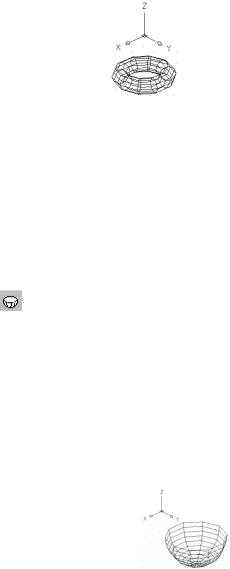
Рис. 4.13. Формирование тора
4.2.8. Dish
Полусфера
Команда Dish - создание поверхности нижней полусферы (чаши).
Команда вызывается из падающего меню Draw (Рисо-
вание) => Surfaces (Поверхности) => 3D Surfaces (3D По-
верхности)=> Dish (Чаша) или щелчком мыши по пиктограмме Dish (Чаша) панели инструментов Surfaces (Поверх-
ности).
Формирование поверхности нижней полусферы (чаши) (рис. 4.14).
Запросы команды Dish:
Specify center point of dish: 50, 100, 0 - указать точку центра чаши
Specify radius of dish or [Diameter]: 30 - указать радиус чаши Enter number of longitudinal segments for surface of dish <16>: 10
- указать число сегментов по долготе
Enter number of latitudinal segments for surface of dish <8>: 10 -
указать число сегментов по широте
Рис.4.14. Формирование поверхности нижней полусферы (чаши)
52

4.2.8. Mesh
Сеть
Команда Mesh - формирование полигональной сети. Команда вызывается из падающего меню Draw (Рисо-
вание) => Surfaces (Поверхности) => 3D Surfaces (3D По-
верхности)=> Mesh (Сеть).
Сеть строится на прямолинейных отрезках и имеет свой шаг в каждом из направлений.
Формирование равномерной полигональной сети
(рис.4.17).
Запросы команды Mesh:
Specify first corner point of mesh: 90, 10, 0 - указать первый угол сети (точка 1)
Specify second corner point of mesh: 10, -40, 20 - указать вто-
рой угол сети (точка 2)
Specify third corner point of mesh: 20, 10, 10 - указать третий угол сети (точка 3)
Specify fourth corner point of mesh: 10, 60, 0 - указать четвер-
тый угол сети (точка 4)
Enter mesh size in the M direction: 10 - ввести размер сети в на-
правлении М (1-4)
Enter mesh size in the N direction: 5 - ввести размер сети в на-
правлении N (1-2)
2
3
Рис. 4.15. Формирование
4 поверхности полигональной сети
1
Вопросы для самопроверки
1.Что такое трехмерная поверхностная модель?
2.Назовите базовые поверхностные примитивы.
3.Назовите стандартные базовые поверхностные примитивы.
4.Как сформировать полигональную сеть?
53

5. СЕТИ И ИХ РЕДАКТИРОВАНИЕ
Программа AutoCad предусматривает различные способы построения сложных поверхностей, в том числе с помощью сетей.
5.1. Формирование сетей
Разные способы построения сетей рассмотрены ниже.
5.1. 3d mesh
Многоугольная сеть
Команда вызывается из падающего меню Draw (Рисо-
вание) => Surfaces (Поверхности) => 3D Mesh (Много-
угольная сеть) или щелчком мыши по пиктограмме 3D Mesh
(Многоугольная сеть) панели инструментов Surfaces (Поверхности).
Команда 3dmesh (Многоугольная сеть) используется для построения поверхности трехмерной многоугольной сети, которая представляет собой матрицу M N и состоит из пространственных четырехугольных ячеек, координаты которых задаются.
Для создания сети необходимо задать размер сети M N, а также определить координаты каждого узла.
Запросы команды:
Enter size of mesh in M direction: - ввести размер сети M Enter size of mesh in N direction: - ввести размер сети N
Specify location for vertex (m, n): - указать положение узла сетки
где n и m - номера ряда и столбца данного узла сети. Первым узлом является узел (0, 0). Вначале меняется величина n.
Для преобразование сети в замкнутую используют команду
Pedit.
Формирование трехмерной многоугольной сети 4 4 (рис.
5.1).
54
Запросы команды 3dmesh:
Enter size of mesh in M direction: 4 - ввести размер сети M Enter size of mesh in N direction: 4 - ввести размер сети N Specify location for vertex (0, 0): 0, 0, 10- указать положение первого узла
Specify location for vertex (0, 1): 10, 0, 10: - указать положение следующего узла
Specify location for vertex (0, 2): 20, 0, 10 - указать положение следующего узла
Specify location for vertex (0, 3): 30, 0, 10 - указать положение следующего узла
Specify location for vertex (1, 0): 0, 0, 0 - указать положение следующего узла
Specify location for vertex (1, 1): 10, 0, 0: - указать положение следующего узла
Specify location for vertex (1, 2): 20, 0, 0 - указать положение следующего узла
Specify location for vertex (1, 3): 30, 0, 0 - указать положение следующего узла
Specify location for vertex (2, 0): 0, 10, 0: - указать положение следующего узла
Specify location for vertex (2, 1): 10, 10, 0: - указать положение следующего узла
Specify location for vertex (2, 2): 20, 10, 0 - указать положение следующего узла
Specify location for vertex (2, 3): 30, 10, 0 - указать положение следующего узла
Specify location for vertex (3, 0): 5, 20, 0 - указать положение следующего узла
Specify location for vertex (3, 1): 10, 20, 0 - указать положение следующего узла
Specify location for vertex (3, 2): 20, 20, 0 - указать положение следующего узла
55
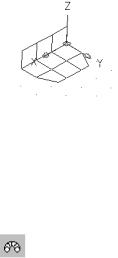
Specify location for vertex (3, 3): 25, 20, 0 - указать положение последнего узла
Рис.5.1. Формирование поверхности многоугольной сети
5.1.2. Revsurf
Сеть поверхности вращения
Команда Revsurf (Вращение) - формирование поверхности вращения с осевой симметрией.
Команда вызывается из падающего меню Draw (Рисо-
вание) => Surfaces (Поверхности) => Revolved Surface
(Вращение) или щелчком мыши по пиктограмме Revolved
(Вращение) панели инструментов Surfaces (Поверхности).
Определяющая кривая (направление N) задается любой линией (отрезок, полилиния и т. д.). Ось вращения (направление M) – пространственная прямая. Направление вращения задается по правилу правой руки. Если вытянуть большой палец вдоль оси вращения в сторону конца оси и согнуть остальные пальцы, то они укажут направление вращения и направление отсчета начального угла.
N и M определяются системными переменными
SURFTAB1 и SURFTAB2.
Для создания сети необходимо задать две линии: кривую линию, которая будет образующей поверхности и прямую
– ось вращения.
Формирование поверхности вращения (рис. 52).
Запросы команды Revsurf:
Current wire frame density: SURFTAB1=6 SURFTAB2=6
SURFTAB1, Enter
56

Enter new value for SURFTAB1 <6>: 20 - указать число N
SURFTAB2, Enter
Enter new value for SURFTAB2 <6>: 10 - указать число M Select object to revolve: - указать кривую 1
Select object that defines the axis of revolution: – указать ось 2 Specify start angle <0>: 0 - указать начальный угол
Specify included angle (+=ccw, -=cw) <360>; 270 - указать ох-
ватывающий угол поверхности
1 2
а) |
б) |
Рис.5.2. Формирование поверхности вращения: а) 1 - образующая поверхности, 2- ось вращения; б) – сформированная поверхность
5.1.3. Tabsurf
Сеть поверхности сдвига
Команда Tabsurf (Сеть поверхности сдвига) - форми-
рование сети, представляющей поверхность сдвига.
Созданная сеть является набором многоугольников с параллельными направляющему вектору и определяющей кривой сторонами.
Вызывается из падающего меню Draw (Рисование) =>
Surfaces (Поверхности) => Tabulated (Сдвиг) или щелчком мыши по пиктограмме Tabulated (Сдвиг) панели инструмен-
тов Surfaces (Поверхности).
Определяющая кривая может представлять собой отрезок или замкнутую кривую.
57

Направляющий вектор может быть отрезком или разомкнутой полилинией 2D либо 3D. Если выбрана полилиния, то направление вектора определяется ее первая и последней точкой.
Многоугольная сеть определяется матрицей 2 N. Направление N сети лежит вдоль определяющей кри-
вой. Вдоль вектора направления лежит направление М=2 сети. Переменной N управляет системная переменная
SURFTAB1.
Если определяющая кривая полилиния, не сглаженная сплайном, то у прямолинейных сегментов вершинами сети становятся концы, а каждый сегмент делится на интервалы, число которых равно значению системной переменной
SURFTAB1.
Для создания линейчатой поверхности необходимо задать плотность сетки N, определяющую кривую и направление вектора.
Формирование линейчатой поверхности сдвига (рис. 5-3).
Запросы команды Tabeurf:
Select object for path curve: - выбрать кривую 1 Select object for direction vector: - выбрать вектор 2
2
1
а) б)
Рис. 5.3. Формирование линейчатой поверхности сдвига: а) 1 – определяющая кривая, 2- направляющий вектор; б) – сформированная поверхность
58

5.1.4. Rulesurf
Сеть поверхности соединения
Команда Rulesurf (Соединение) формирование многоугольной сети поверхности, соединяющей две заданные линии.
Линии, на которые натягивается сеть, могут иметь произвольную конфигурацию, быть обе замкнутыми или обе разомкнутыми. Одна из линий может представлять собой точку.
Плотность сети N 2 меняется с помощью системной команды SURFTAB1.
Команда вызывается из падающего меню Draw (Рисо-
вание) => Surfaces (Поверхности) => Rulesurt (Соединение)
или щелчком мыши по пиктограмме Ruledsurt (Соединение) панели инструментов Surfaces (Поверхности).
Формирование поверхности соединения (рис. 5.4).
Запросы команды Rulesurf:
Current wire frame density: SURPTAB1=10 – ввести плотность сет-
ки N
Select first defining curve: - выбрать первую кривую Select second defining curve: - выбрать вторую кривую
а) |
б) |
Рис. 5.4. Формирование линейчатой поверхности соединения: а) – исходные кривые линии,
б) – сформированные поверхности
59
